
Softwarepaket LOGISTIX
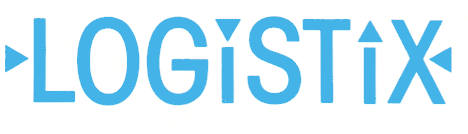
Die 4. Dimension, die Zeit planbar und kalkulierbar zu machen, verspricht das neue Softwarepaket LOGISTIX für den ATARI.
Nun ist diese neue Software nicht einfach ein weiteres Terminalplanungsprogramm. Es beinhaltet nämlich insgesamt folgende Komponenten:
- Tabellenkalkulation — Berechnungen für mathematische Modelle und Analysen
- Terminplanung — Zuordnung von Produktionsfaktoren zu Aufgaben unter Berücksichtigung von Zeitperioden
- Datenbank — Management für die Speicherung und den Abruf der Datenbankinformationen
- Grafik — Darstellungen zur Information und Trendanalyse
Da alle Funktionen gemeinsam auf einem elektronischen Arbeitsblatt verknüpft werden, sollen nahezu alle Anforderungen an jeden dieser Bereiche erfüllt werden (können).
Da es in jedem dieser Bereiche schon gute und auch für den professionellen Anwender brauchbare Programme für den Atari gibt, muß ein neues Programm schon sehr hohen Anforderungen genügen, um sich hier einen Platz erobern zu können.
Um es gleich vorweg zu sagen: LOGISTIX erfüllt diese hohen Ansprüche! LOGISTIX ist ein Programm, bei dem jeder Teil an sich schon professionellen Ansprüchen genügt, in der Verbindung aller Komponenten ist dieses Programm momentan fast einzigartig auf dem Markt.
LOGISTIX gibt es für MS-DOS Rechner, für den AMIGA und für den ATARI. Noch läuft das Programm nicht unter GEM. Gegen Ende des Jahres soll eine erweiterte Version herauskommen, die unter GEM läuft. Deshalb aber auf diese Version zu warten, wäre unsinnig: Zum einen erhalten die Besitzer der „alten“ Version sehr günstig die neue Version und außerdem erfüllt das Programm auch jetzt schon alle Anforderungen.
Ich möchte hier darauf hinweisen, daß ein Test in einer Computerzeitschrift eigentlich einem solchen Programm gar nicht gerecht werden kann. Die Möglichkeiten, die dieses Programm dem Anwender bietet, sind in so kurzer Zeit kaum auszuloten. Deshalb ist dieser Bericht eher als eine Aufzählung der vielfältigen Möglichkeiten von LOGISTIX zu verstehen.
Zum Lieferumfang
LOGISTIX wird mit einer sehr ausführlichen deutschsprachigen Dokumentation geliefert. Ein Ordner DIN A 5 mit ca. 300 Seiten enthält eine ausführliche Beschreibung aller Möglichkeiten und Befehle. Dabei wird nach folgendem Schema vorgegangen:
— Name des Befehls/Unterbefehls — was bewirkt der Befehl — wie wird der Befehl eingesetzt — Beispiele
Dieser Ordner scheint universell für alle Programmversionen zu sein, was aber der Übersichtlichkeit nicht schadet.
Zusätzlich zu dem Ordner erhält man noch zwei kleinere Handbücher. Eines enthält eine Einleitung, die in kurzen Beispielen den mächtigen Umfang von LOGISTIX verdeutlicht. Das andere enthält Zusatzbefehle, die offensichtlich nur für den ATARI, bzw. erst ab der Version 1.1, gültig sind. Zur Zeit ist die Version 1.5 aktuell.
Zusätzlich erhält man eine kartonierte Kurz-Übersicht mit einer übersichtlichen Zusammenfassung der wesentlichen Befehle und Funktionen, gedacht für Anwender, die mit dem Handbuch bereits vertraut sind.
In diesem Zusammenhang sollten schon die sehr ausführlichen „Help“-Funktionen erwähnt werden. Über 90 Kbyte Hilfstexte stehen jederzeit im Programm zur Verfügung. Sofern man z.B. bei einem Befehl Hilfe wünscht, kann man über die Funktionstaste Fl jederzeit die zu diesem Befehl passenden ausführlichen Hilfstexte abrufen.
Weiter zum Lieferumfang gehören 3 Disketten:
— eine doppelseitige Programmdiskette — eine einseitige „Junior“-Programmdiskette — eine Diskette mit Beispielen — ein Aufkleber mit der Belegung der Funktionstasten
Mit der "Junior-Diskette“ hat es folgende Bewandnis:
Auf einem ATARI ST mit 512 Kbyte RAM können Graphiken in LOGISTIX nicht dargestellt werden. Damit aber alle anderen Funktionen von LOGISTIX zur Verfügung stehen, wird diese „abgespeckte“ Version kostenfrei mitgeliefert. Dabei können alle Graphikbefehle schon eingegeben werden; ebenso sind alle Daten ohne Bedenken zwischen beiden Programmversionen austauschbar.
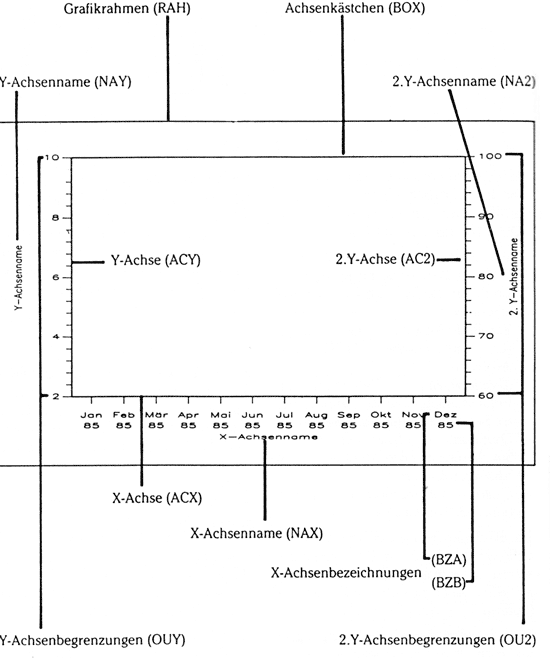
Das Arbeitsblatt
Das Format des Arbeitsblattes ist 2048 Reihen mal 1024 Spalten. Auf Wunsch kann man mit verschiedensten Formatierungsoptionen und bei Vorhandensein eines Farbmonitors unterschiedliche Farben für Ränder, Spalten, Reihen, Cursor, geschützte Bereiche, Befehle oder den Hintergrund wählen.
Wer mit VIP (alte Version ohne GEM) ohne Multiplan gearbeitet hat, kann sich ohne Mühe in die Arbeitsweise von LOGISTIX einarbeiten. Die Vorgehensweise ist gleich. Nach Eingabe des Schrägstriches steht ein umfangreiches Menü zur Verfügung. Daten dieser Programme können auch problemlos in das LOGISTIX-Arbeitsblatt übernommen werden. Dieses gilt für Daten von LOTUS, Super Calc, dBase, ADIMENS und First Word bzw. WORD PLUS. Dateien, die mit VIP erstellt wurden, Hefen teilweise, nach nur geringer Nachbearbeitung, mit sämtlichen Funktionen. Macros Hefen nicht, bzw. waren nur nach größeren „Umbauarbeiten“ zum Laufen zu bringen. Mit ADIMENS erstellte Dateien wurden problemlos übernommen, wenn das Exportfile als KGD (Kommagetrennte Dateien) eingelesen wurde.
Die Datenausgabe kann über alle gängigen Drucker erfolgen, allerdings noch nicht, wie im Handbuch schon beschrieben, im seitlichen Druck. Dieses ist erst in der nächsten Version erhalten. Plotter werden ebenfalls unterstützt.
LOGISTIX kennt ebenfalls MACROS, die den selbständigen Ablauf einmal erstellter Programme ermöglichen. Diese laufen mit einer enormen Geschwindigkeit ab. Die Möglichkeiten der MACRO-Programmierung sind enorm. So können z. B. erstellte MACROS durch ein Passwort geschützt werden oder im Lernmodus alle Tastaturbewegungen, die das MACRO später durchführen soll, einfach über die Tastatur eingegeben werden. Das Programm überträgt diese Tastaturbewegungen dann in die MACRO-Sprache! Zusätzlich zu den MACROs gibt es die Möglichkeit, bestimmte Abläufe über AUTO-Befehle zu steuern. AUTO-Befehle sind in ihrer Länge auf eine Programmzeile begrenzt, MACROs jedoch nur durch den Speicher.
Die Ausführung von AUTO-Befehlen kann dann an eine bestimmte Taste gebunden sein. Hier ein Beispiel: Die EDIT-Funktion ist normalerweise nur durch folgende Kombination zu erreichen: Shift und Schrägstrich, dann E. Insgesamt also drei Tasten.
Durch folgenden AUTO-Befehl kann man die Funktionstaste F5 mit dem EDIT-Befehl belegen: Shift, Schrägstrich, A (für AUTO) Eingabe E für Editieren. Auf die Frage nach der gewünschten AUTO-Taste, F5 drücken. Die Frage nach der Benennung des AUTO-Befehls mit dem Namen EDIT beantworten. Anschließend die Tastenkombination /E eingeben und mit RETURN abschließen. Ab sofort ist die Funktionstaste F5 als EDIT-Taste zu gebrauchen. Diese AUTO-Belegung wird dann mit dem Datenblatt abgespeichert.
Eine Übersicht der AUTO- und MACRO-Befehel ist weiter unten zu finden.
Daten von anderen Arbeitsblättern können zur einmaligen oder andauernden Verwendung mit dem aktuellen Datenblatt verbunden werden. Ich kann also z.B. die Verkaufszahlen jedes Monats auf einem eigenen Datenblatt speichern und diese auf einem neuen Datenblatt einiesen und bearbeiten lassen. Änderungen werden dabei auch später noch berücksichtigt.
Einge Funktionstasten sind mit festen Funktionen belegt, dieses sind:
F 1 - Hilfe
F 2 — Dateien
F 3 — Neuberechnung
F 4 — Ansicht
F 9 — Seite links
F10 — Seite rechts
Zu dem riesigen Befehlsumfang von LOGISTIX:
Hier zuerst einige Bemerkungen. Der Autor eines solchen Artikels muß sich folgende Gedanken machen: Zeigt er nur einige wenige Möglichkeiten des Programmes, dann wird er den Möglichkeiten eines solchen Programmes wohl kaum gerecht. Ebenso ist er demjenigen keine Hilfe, der einen solchen Bericht liest, um sich für ein bestimmtes Programm zu entscheiden.
Und gerade diese Programme sind es doch, außer den Textsystemen, die die Hauptverbreitung in den Büros haben. Und vielleicht sind es gerade eine oder mehrere Möglichkeiten, die der Leser bei einem Programm vermißt und die er bei diesem Programm findet. Derjenige, der ein solches Programm nicht anwenden kann, wird diesen Text sowieso nicht lesen oder höchstens überfliegen. Ich habe mich deshalb dazu entschlossen, zwar nicht alle, aber doch die wichtigsten Befehle und Möglichkeiten aufzulisten:
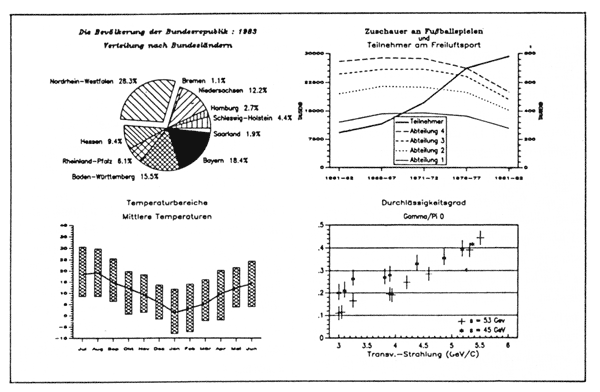
Zu dem Zeitmanagement
Logistix erlaubt mit einfachen Methoden ein durchaus sinnvoll nutzbares Zeitmanagement. Hierbei wird jeder Spalte eine Zeiteinheit zugeteilt und jeder Reihe eine Aufgabe. Die Zeiteinheiten können von Minuten bis zu Jahren lauten. Feiertage werden dabei automatisch berücksichtigt. Das Programm bietet nun eine Vielzahl von Funktionen, diese Zellen zu bearbeiten. Dieses geht sogar so weit, daß Logistix den kritischen Weg heraussucht. Also den Pfad, an dem alle anderen Aufgaben zeitlich hängen, und wo eine Verzögerung bei einer Aufgabe zwangsläufig eine Verzögerung der endgültigen Fertigstellung nach sich zieht. Es besteht also die Möglichkeit, im Rahmen des Zeitmanagements mit „Was ist wenn“ Aufgaben zu kalkulieren.
Zusammenfassende Bewertung
Logistix, das wird der Leser sicher schon anhand der Fülle der Befehle festgestellt haben, bietet dem Anwender eigentlich alles, was er zu der Projektplanung, zum Zeitmanagement, für die Tabellenkalkulation, für Datenbankzwecke und vor allem im Bereich der Grafik benötigt.
Das Programm ist nicht in kurzer Zeit zu erfassen. Dazu sind die Möglichkeiten zu vielfältig. Das gute Handbuch, die ausgezeichneten Hilfe-Funktionen und die gute Unterstützung durch den Importeur bieten bei der Einarbeitung aber eine große Hilfe.
Der Preis des Programmes liegt bei ca. DM 500,—. Der Gegenwert, den man dafür erhält, ist enorm. Ich habe bisher noch kein professionelles Programm gesehen, daß ähnliche Möglichkeiten wie Logistix bei gleichem Preis/Leistungsverhältnis bietet.
Kurz, um in der Testsprache zu bleiben, Logistix ist absolut empfehlenswert.
(MG)
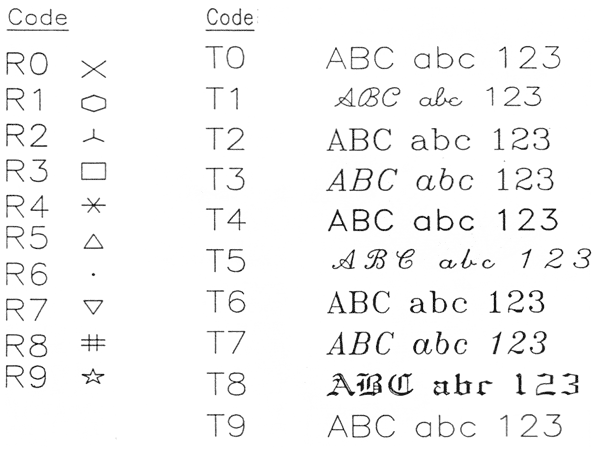
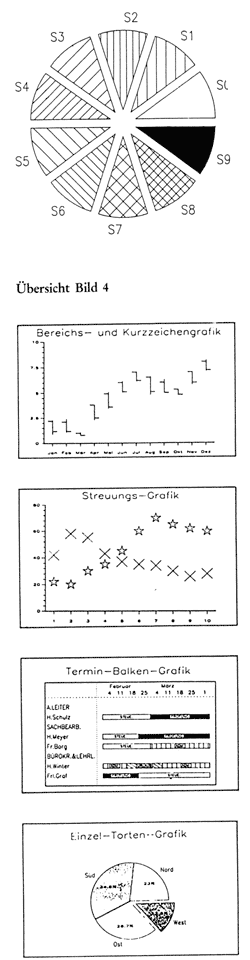
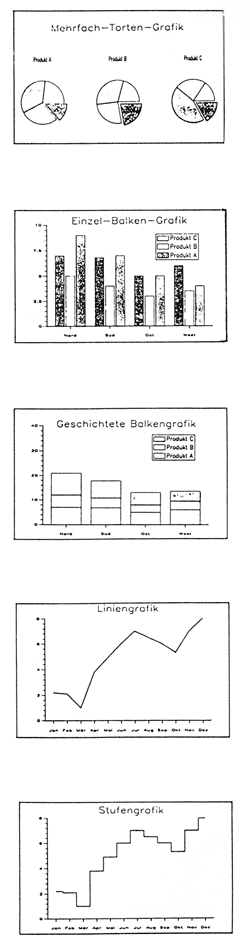
Mathematische Funktionen:
sämtliche Winkelfunktionen mit den zusätzlichen Möglichkeiten Are, Hyperbolisch, Grad, Rad.
PI 3.1415926536
ABS(Wert) Absoluter Wert
GANZ(Wert) Wert ganzer Zahlen
RUNDEN(Wert,n) Gerundeter Wert mit n Stellen
E 2.718281828459
EXP(Wert) e(2.718281828459)zur Potenz des Wertes
LN(Wert) Natürlicher Logarithmus (Basis e)
LOG(Wert) Dekadischer Logarithmus (Basis 10)
WURZEL(Wert) Quadratwurzel des Wertes
ZUFALLZ Zufallszahlen zwischen 0 und 1
Logische Funktionen:
WAHR Anzeige: 1
FALSCH Anzeige: 0
UND(Werte) Anzeige: 1, wenn alle Werte ungleich 0, sonst 0
ODER(Werte) 1, wenn mind. ein Wert 0 ist, sonst 0
NICHT(Wert) 1, wenn Wert 0 ist, sonst 0
WENN(Kond.Wert,richtiger Wert,falscher Wert)
Richtiger Wert, wenn kond-Wert ungleich 0, falscher Wert, wenn kond-Wert gleich 0
FEHLER Anzeige FEHLER
ISTFEHL(Wert) 1, wenn Wert FEHLER, sonst 0
NV Anzeige N/V (nicht vorhanden)
ISTNV(Wert) 1, wenn Wert N/V, sonst 0
Die einzelnen Zeitfunktionen:
(Bis zu 10 Vorgangsnamen, oder Bezeichnungen für jede Funktion)
START(Bezeichnung,Reihe/Bereich) Erstmaliger Beginn eines Vorgangs auf einer Reihe oder innerhalb eines Bereiches.
Übersicht Bild 4
ENDE(Bezeichnung,Reihe/Bereich) Letztes Erscheinen eines Vorgangs auf einer Reihe oder innerhalb eines Bereiches.
LAENGE(Bezeichnung,Reihe/Bereich) Anzahl der besetzten Zellen pro Vorgang, auf einer Reihe o. innerhalb eines Bereiches.
NACH(Bezeichnung,Reihe/Bereich) Abläufe, die nach Beendigung eines oder mehrerer Vorgänge erfolgen, auf einer Reihe o. innerhalb eines Bereiches.
PUFFER(Bezeichnung,Reihe/Bereich) Anzahl der Zellen eines Vorgangs auf einer Reihe oder innerhalb eines Bereiches. (Anwendung nur bei der Analyse des „kritischen Weges“ als „Pufferzeit“).
JNAME(Zelle) Name des Vorgangs (JOB) in Zellen.
Kalenderfunktionen:
ZSM(Spalte) Zeit der Spalte(Stunden und Min.)
TAGJSpalte) Tag(Zahlenwert) der Spalte
MONAT(Spalte) Monat(alphabetisch)der Spalte
JAHR(Spalte) Jahr der Spalte
TUM(Spalte) Tag und Monat der Spalte
TUMUJ(Spalte) Tag, Monat und Jahr der Spalte
MUJ(Spalte) Monat und Jahr der Spalte
TDW(Spalte) Tag d.Woche (alphabetisch) der Spalte
MON(Spalte) Monat der Spalte
WNR(Spalte) Wochennummer der Spalte
NRT(Spalte) Nummer des Tages der Spalte
DATUM(Datum) Datumsanzeige der Spalte
DAZT(Datum,Zeit) Datums- und Zeitanzeige der Spalte
Dazu kommen noch im Rahmen der „Schrägstrich“-Funktionen:
ZEIT-BEFEHLE:
< Name, Länge, (Beginn(Reihe))
Name : Name des Vorgangs: Text in Anführungszeichen^) oder Angabe einer Zell-Referenz mit Textinhalt
Länge : Länge des Vorgangs: Anzahl der Spalten (jeder Ausdruck, dessen Ergebnis ein numerischer Wert ist)
Start : Beginn des Vorgangs: Nummer der Spalte (jeder Ausdruck, dessen Ergebnis ein numerischer Wert ist)
Reihe : Reihe des Vorgangs: Angabe der Reihe (jeder Ausdruck, dessen Ergebnis ein numerischer Wert ist) sowie die Funktionen „Calendar“ und „Kritisch“ (siehe unten).
Statistische Funktionen:
SUM(Werte) Summe numerischer Zahlen
ANZAHL(Werte) Anzahl der Zahlenwerte
MIT(Werte) Mittelwert der Werte
MAX(Werte) Maximalwerte der Werte
MIN(Werte) Minimalwerte der Werte
Datenbankfunktionen:
(Ein Feld kann mit einem Feld „Offset“ oder einem Namen gekennzeichnet sein.)
DSUM(Eingabe,Kriterium,Feld) : Summe der numerischen Werte von Feldern aus ausgewählten Datensätzen.
DANZAHL(Eingabe,Kriterium,Feld) : Anzahl der numerischen Werte von Feldern aus ausgewählten Datensätzen
DMIT(Eingabe,Kriterium,Feld) : Mittelwert der numerischen Werte von Feldern aus ausgewählten Datensätzen
DMAX(Eingabe,Kriterium,Feld) : Maximum der numerischen Werte von Feldern aus ausgewählten Datensätzen.
DMIN(Eingabe,Kriterium,Feld) : Minimum der numerischen Werte von Feldern aus ausgewählten Datensätzen
Finanzfunktionen:
KRZ(Schätzung, Werte) Kapitalrückflußrate
KWM(Z-Satz,Werte) Wertberechnung nach Kapitalwertmethode
ZW(Zahlung,Z-Satz,Zeit) Zukünftiger Kapital-Wert GW(Zahlung,Z-Satz,Zeit) Gegenwärtiger Kapital-Wert (Barwert) HYZ(Kapital,Z-Satz,Zeit) Hypothekenzahlung
Spezielle Funktionen:
SPA Nummer der Spalte
NSPA(Spalte) Nummer der Spalte (alphabetisch)
REI Nummer der Reihe
ERMITT(n,Werte) Ergibt den numerischen Wert
SUCHEN(Wert,Bereich) Ermittelt den Wert, der im Bereich den vorliegenden am nächsten liegt
JTMJ(Wert) Julianischer Tag, Monat, Jahr
JDATUM(Datum) Julianische Zahl des Datums
SDAT Systemdatum
SZEIT Systemzeit
Schrägstrich-Befehle:
/Auto
Anzeige : Auflistung aller Befehle, die eine Zuordnung zu einer Spezialtaste bekommen haben
Editieren : Editieren des automatischen Befehls, der einer Spezialtaste zugeordnet wurde
Löschen : Löschen des automatischen Befehls
/Blank Nimmt den Inhalt aus einer oder mehreren Zeilen heraus
/Calendar
Editieren : Editieren der Kalendermonate und Arbeitstage
Verknüpfen : Zuordnung des Kalenders zum Terminplan
Optionen : Wahl der Zeiteinheiten und der Arbeitswoche
Löschen : Entfernung des Kalenders vom Terminplan und Wiederherstellung der Standardvorgabe
/Delete Löscht eine oder mehrere Spalten oder Reihen
/Edit Ändert den Inhalt der aktuellen Zelle
/Format Bestimmung des Anzeigeformats für Zellen, Zellblöcke, Reihen, Spalten oder Arbeitsblatt.
/Global Bestimmung verschiedener globaler Optionen:
- Relative/ absolute Zell-Referenzen
- Umstellung relativer zu absoluten Zell-Referenzen
- Manuelle/automatische Neuberechnung
- Reihe für Reihe/Spalte für Spalte
- Neuberechnung Ränder Ein/Aus
- Geschützte Zellen verfügbar/nicht verfügbar
- Grafik-Befehlsanzeige Ein/Aus
- Dezimalstellen mit Punkt/Komma
/Heading Bestimmung einer oder mehrerer Spalten oder Reihen als fixierte Spalten/Reihen
/Insert Einfügen einer oder mehrerer leerer Spalten oder Reihen
/Join
Anzeige : Auflistung aller bisher vorgenommenen Verknüpfungen zu anderen Arbeitsblättern
Hinzu : Zufügen einer neuen Verknüpfung zu einem anderem Arbeitsblatt
Löschen : Löschen der Verknüpfung mit einem anderem Arbeitsblatt
/Kritisch
Weg Errechnen und Aufzeigen des „kritischen Weges“
Freie Pufferz. Errechnen und Aufzeigen des „kritischen Weges“ und der freien Pufferzeiten
Gesamt Pufferz.. Errechnen und Aufzeigen des „kritischen Weges“ und der Gesamt-Pufferzeit
Bereich Definition des Bereiches des „kritischen Weges“
Löschen Löschen der Kennzeichnung des „kritischen Weges“
/Laden Laden einer Datei (unterschiedlichen Formats) auf das Arbeitsblatt
/Move Bewegung der aktuellen Reihe oder Spalte an eine andere Position
/Name
Anzeige Auflistung aller Namen von Zellen oder Zell-Blöcken
Hinzu Zufügen eines Namens für eine Zelle oder für einen Zell-Block
Löschen Löschen eines Namens einer Zelle oder eines Zell-Blocks
/Output
Drucker Drucken der Arbeitsblattdaten
Speicher Speichern der Arbeitsblattdaten auf einen Datenträger
Optionen Festlegung des Druckertyps und d. Optionen
/Replicate Vervielfältigung einer oder mehrerer Zellen in regulärer oder rechtwinkliger (um 90 Grad gedreht) Anordnung
/Speicher Speichern des Arbeitsblattes in einer LOGISTIX-DIF- oder KGD-Datei
/Tabelle
Ermittlung Finden, kopieren oder löschen selektierter Datensätze einer Datenbank
Sortieren Sortieren von Reihen eines Zell-Blockes, gemäß der Kriterien bestimmter Spalten
Füllen Füllen eines Zell-Blockes mit einer Folge von Zahlen
Was-Wenn Erstellen einer Entscheidungs-Tabelle, die die Auswirkung von Veränderungen in einer oder mehreren Zellen aufzeigt
Laden Laden eines selektierten Teiles einer dBase-Datei
/Utilities
Status Aufzeigen des Speicher-Status
Dateien Auflistung des Inhaltsverzeichnis der Dateien
Kopieren Kopieren einer Datei
Neuname Umbenennung einer Datei
Löschen Löschen einer Datei
Vorsilbe Erstellen einer Vorsilbe, die die Zugehörigkeit zu Dateien definiert
/View
Schirm Anzeigen einer Grafik auf dem Bildschirm
Drucken Druck einer Grafik
Plotter Zeichen einer Grafik auf einem Plotter
Bereich Spezifizieren des aktuellen Grafik-Bereiches
Fenster Spezifizieren des Grafikfensters
Color Farben auf dem Bildschirm, dem Drucker oder Plotter aus den Farbtafeln Optionen Spezifizieren des Bildschirm-, Drucker- oder Plottertyps und Optionen
/Windwo Aufteilung des Bildschirms in zwei Fenster; Anzeige der Ausdrücke
/Zap Entfernung aller Daten vom Arbeitsblatt ACHTUNG! ERST SICHERN!
/Xecute
Begrenzung Definieren einer Arbeitsblatt-Begrenzung mit Passwort
Lernen Automatische Eingabe von Macros
Einzelschritt Schrittweise Ausführung von Autos und Macros
ZEIT-BEFEHLE:
< Name, Länge, (Beginn(Reihe))
Name Name des Vorgangs: Text in Anführungszeichen (“) oder Angabe einer Zell-Referenz mit Textinhalt
Länge Länge des Vorgangs: Anzahl der Spalten (jeder) Ausdruck, dessen Ergebnis ein numerischer Wert ist)
Start Beginn des Vorgangs: Nummer der Spalte (jeder Ausdruck, dessen Ergebnis ein numerischer Wert ist)
Reihe Reihe des Vorgangs: Angabe der Reihe (jeder Ausdruck, dessen Ergebnis ein numerischer Wert ist)
GRAFIK-BEFEHLE:
Die Grafik-Befehle möchte ich hier alle aufzählen. Die Möglichkeiten, die LOGISTTX in diesem Bereich bietet, sind eigentlich mit einem Wort zusammenzufassen: EXCELLENT!
Im folgenden einige Bilder, die in diesem Fall wirklich mehr sagen, als viele Worte.
Zusätzlich ist es möglich, mehrere Grafiken auf einem Schirm auszugeben.
Die Möglichkeiten der Darstellung sind sehr vielfältig. Anbei eine Übersicht:
Auch die Strichstärken, die Symbole u.a.m. können aus einer großen Auswahl ausgesucht werden.
Die Darstellungen selbst können als:
- Einzel- Torten-Grafik
- Mehrfach- Torten-Grafik
- Balken-Grafik
- Flächen-Grafik
- Raster-Grafik
- Streuungs-Grafik
- Bereichs-Grafik
dargestellt werden. (Siehe Übersicht Bild 4)
Im Bereich Auto und Macro stellt Logistix folgende Möglichkeiten zur Verfügung:
- Rechtsbewegung
- Linksbewegung
- Bewegung nach oben
- Bewegung nach unten
- Bewegung zur Anfangszeile
- Bewegung zur Endzeile
- Seitenbewegung nach links
- Seitenbewegung nach rechts
- Seitenbewegung nach unten
- Seitenbewegung nach oben
- Dateneingabetaste (ENTER o. RETURN)
- Abbruch einer Operation
- Entfernt d. links befindlichen Zeichen
- Löschen
- Hilfsanweisungen
Datei-Anzeige
Neuberechnung des Arbeitsblattes
/View Schirm Grafik-Anzeige
>ALTa Aufruf eines Auto-Befehls
>FUNn Aufruf eines Auto-Befehls oder Drücken einer Funktionstaste
>MITmitteilung Zeigt die Mitteilung auf die Promptzeile
>RUNbereich Startet ein Macro im genannten Bereich
>TAS Wartet, bis eine Taste gedrückt wird
>TEI Wartet auf Dateneingabe
>TON Signalton
>WARn Wartet n-Sekunden (n= 1—99)
>WDTn Wiederholt die vorgehende Taste n-mal
>WID Wiederholt eine Auto- oder Macro-Zeile
Die folgenden Befehle sind- nur bei Macros anwendbar:
>ABNzelle Zellinhalt wird um 1 vermindert
>EAB Schaltet die ESC Taste ab
>EAN Schaltet die ESC Taste ab
>FEN Nummer der aktuellen Fehlermeldung
>FETbereich Stellt den Text der aktuellen Fehlermeldung in die erste Zeile des Bereichs
>MENbereichname Das im genannten Bereich gespeicherte Menü mit dem genannten Namen erscheint
>QIT Beendet den Ablauf des Macros
>SAB Schaltet die Ausgabe von Mitteilungen auf der Status-Zeile ab
>SAN Schaltet die Status-Zeile wieder an
>UNTbereich Ruft ein anderes Macro im Bereich also Unterprogramm auf
>VSTmitteilung Versteckt das Arbeitsblatt und gibt eine Mitteilung aus
>WENbedingung Wenn die Bedingung wahr ist, wird fortgefahren, sonst wird die nächste Zelle ausgeführt
>Zei Macht den > VST Befehl rückgängig
>ZEL Aktuelle Zellreferenz
>ZUNzelle Zellinhalt wird um 1 erhöht
>ZUR Beendet ein Unterprogramm, das aufrufende Macro geht weiter